iPhoneで動画を撮影していると、すぐに容量がパンパンになる。
そんな悩みを一気に解決してくれるのが、MagSafe対応のポータブルSSD「ORICO」だ。
今回実際に使ってみて、「iPhoneで撮った映像をそのままSSDに保存できる」という体験がどれほど快適かを検証してみた。
- iPhoneで動画を直接SSDに保存する方法
- MagSafe対応SSDの使い勝手と注意点
- Blackmagic Cameraアプリとの連携で広がる撮影ワークフロー

Writer:アケサカ (ガジェットブロガー)
ついつい日々新しいガジェットを買ってしまうので、少しでも誰かの役に立てばと思ってレビューをしています。趣味は音楽とキャンプ。仕事はメディア関係。
開封と外観チェック
パッケージには本体、Type-C to Type-Cケーブル、取説が同梱。
購入直後からexFAT形式でフォーマット済みなので、Windows・Mac・iPhoneのどれでもすぐに使える。

見た目はモバイルバッテリー程度の厚みのあり、角が丸みあるデザインで、背面がMagSafe対応。
iPhone 15 ProなどType-C搭載モデルなら、ケーブル一本で認識し即マウントされる。
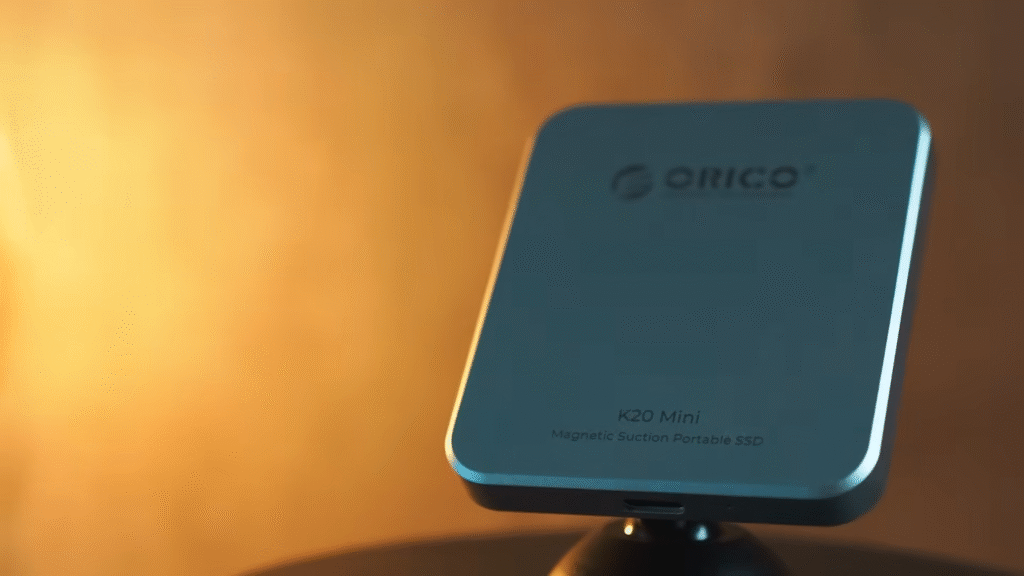
MagSafeでiPhoneと一体化できるSSD
このSSD最大の特徴は、iPhone背面にマグネットで装着できること。
撮影時に手元からケーブルが飛び出さないため、見た目もスッキリ。

従来のスティック型SSDと比べると少し大きめだが、撮影中に邪魔になりにくい。
ポケットに収まるサイズ感で、外出先のVlog撮影でも十分携帯できる。
iPhoneの撮影データを“直接”SSDへ保存
このSSDの真価は、撮影データをiPhone内部ではなくSSDに直接記録できる点だ。
標準カメラアプリでの保存
iPhone 15 ProなどのProRes Log撮影モードでは、Type-Cケーブルを挿すだけで自動的に外部SSDに保存される。
撮影後のデータ転送やAirDropが不要になり、そのままパソコンで編集可能。
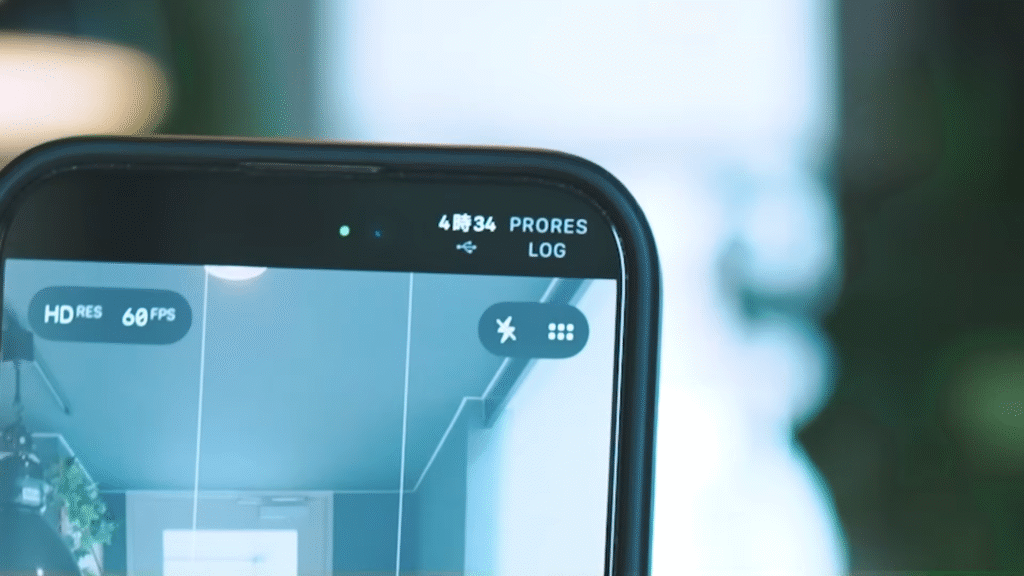
通常撮影でも活用可能

通常の4K/HD撮影で外部保存したい場合は、Blackmagic CameraやProCameraなどのアプリを使えば保存先を指定できる。
ProRes撮影と色補正の実例
実際にProRes Logで撮影した映像は、初期状態では白っぽくフラット。
編集時に色補正を加えると、まるで映画のような質感に仕上がる。

筆者は「Dehancer」というフィルム風プラグインを使用。
専門知識がなくてもシネマライクなトーンを簡単に再現できた。
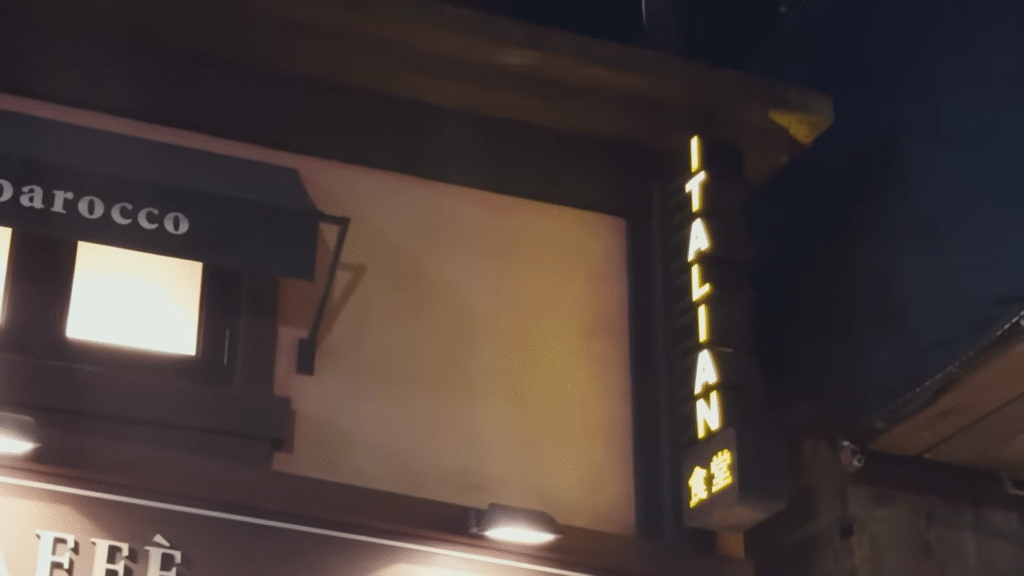
ただし、SNSへ即アップしたい動画には向かず、作品系やVlogの差し込み映像に適している印象だ。
Blackmagic CameraでSSD録画する方法
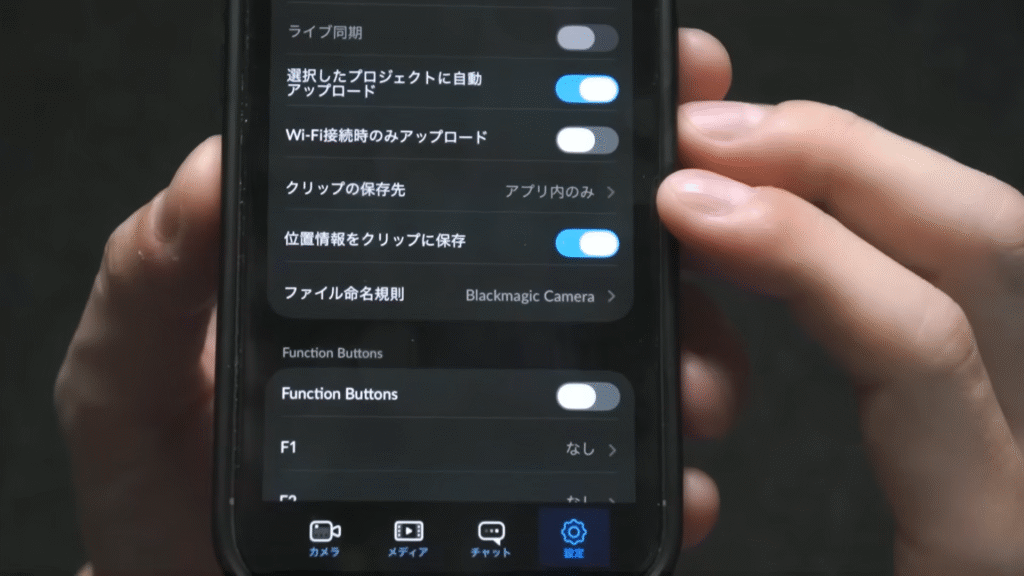
- Blackmagic Cameraアプリを起動
- 左下の「保存先」をタップ
- 「メディアクリップの保存先」→「ファイル」を選択
- SSD内の任意フォルダを指定して保存
これで、撮影データが自動的にSSDに記録される。
録画時間の目安は約189時間(1TBモデルの場合)。
撮影後はSSDをそのままPCに接続して編集できるため、ワークフローが劇的に短縮される。
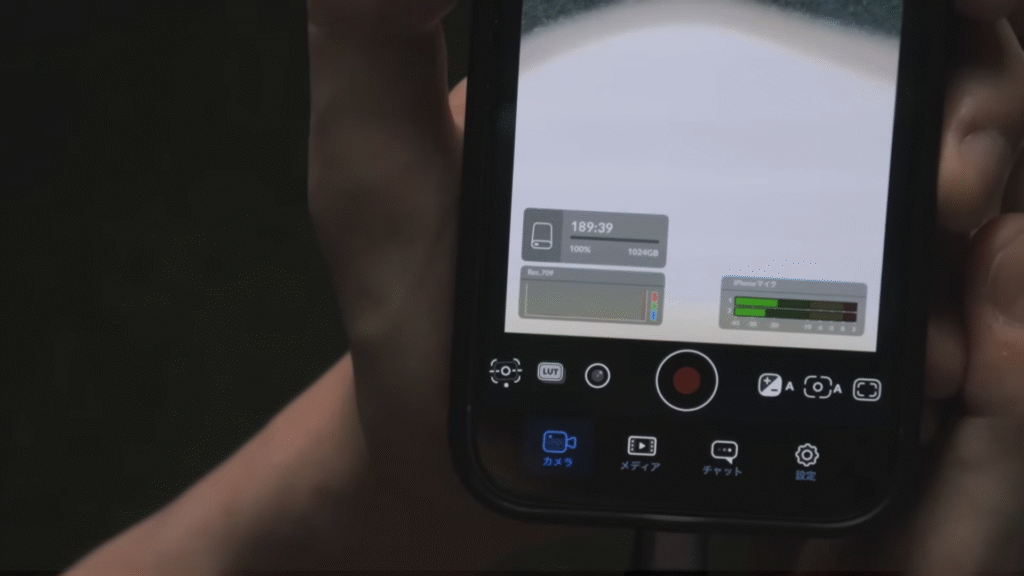
実際の使用感:スティック型との比較
外でVlog撮影をしてみると、MagSafeタイプの取り回しの良さが際立った。
スティック型SSDは横からSSD本体が飛び出して手に当たりやすく、見た目もやや不格好。
MagSafe型は背面装着で安定し、カメラを構えやすい。
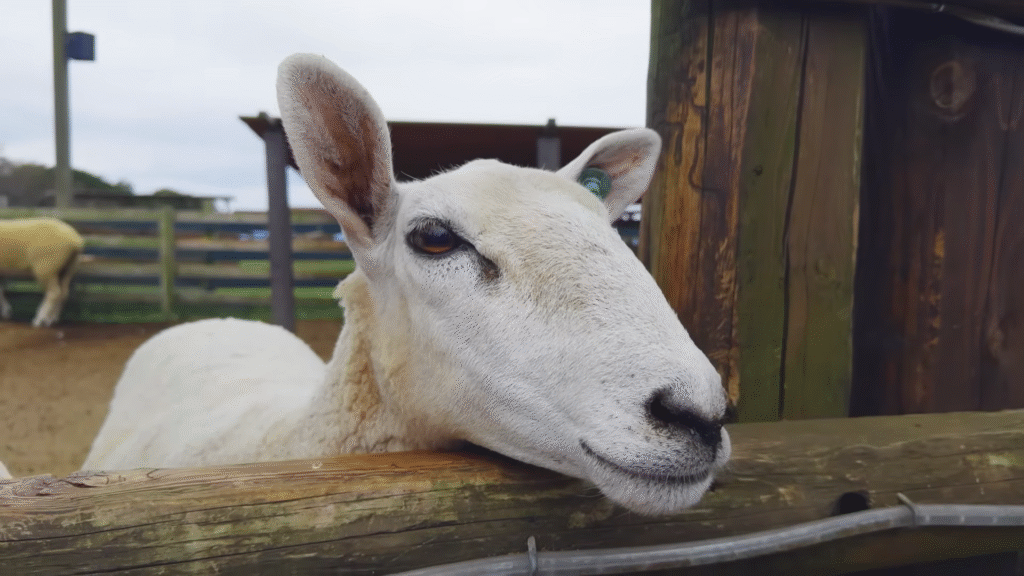
持ち歩く際もポケットやバッグにすっきり収まるため、外撮影との相性が良い。
メリット・デメリットまとめ
メリットデメリットをまとめるとこんな感じ
- MagSafeでスマートに装着できる
- 撮影データを直接SSDに保存可能
- 撮影→編集までのワークフローが短縮
- iPhone内蔵マイクでも十分実用的な音質
- USB-Cポートを占有(マイク同時利用不可)
- MagSafe三脚が使えないケースあり
- スティック型より若干サイズが大きい
まとめと、こんな人におすすめ
- iPhoneでYouTubeやVlogを撮っている人
- 撮影から編集までの手間を減らしたい人
- 一眼を持ち歩かずに高品質な動画を撮りたい人

MagSafe対応SSDは、iPhone撮影の自由度を一段上げてくれるガジェットだ。
ケーブルの煩わしさから解放され、撮影・編集が一連の流れで完結する。
USB-Cハブや両面MagSafe三脚を組み合わせれば、より本格的な構成も可能。
iPhoneをメイン機材にしているクリエイターには、間違いなく「買って損なし」の一台だ。
※レビュー協力:ORICO様(提供)


















コメント